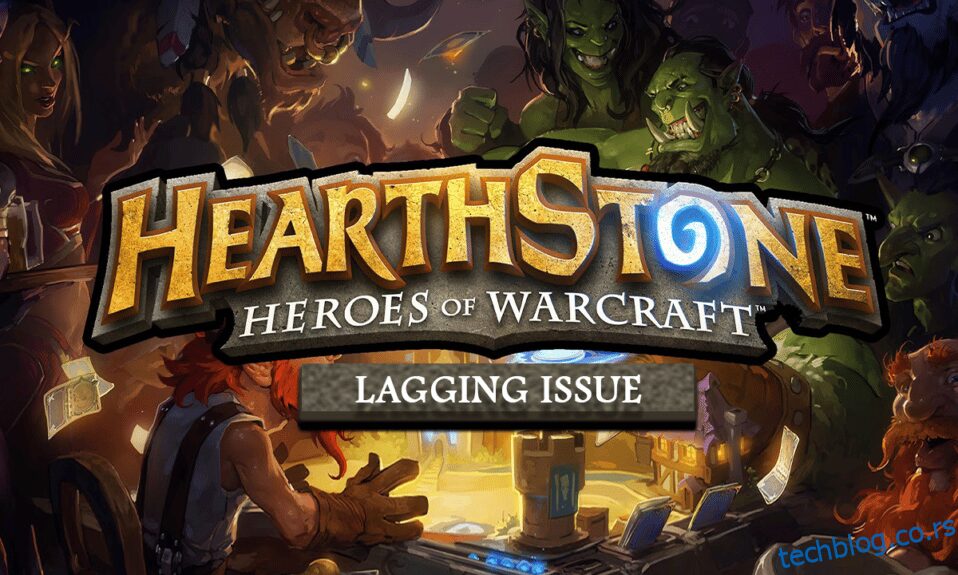Љубитељи видео игара можда су већ упознати са бесплатном Хеартхстоне видео игром. То је колекционарска карташка игра коју је развио Близзард Ентертаинмент. Игра је доступна на Баттле.нет одакле се може лако преузети. Ова игра омогућава играчима да направе шпил од 30 карата против свог противника. Ове карте су састављене од чаролија и посебних способности које се могу користити против противничког играча. Док играчи добијају бесплатне основне картице у игри, они такође могу купити више. У последње време, играчи су се суочавали са неким проблемима са игром као што је заостајање Хеартхстоне-а на ПЦ-у. Ако сте неко ко тражи савете о истом, доносимо вам користан водич који ће вас научити како да поправите заостајање у Хеартхстонеу.

Преглед садржаја
Како да поправите заостајање Хеартхстоне-а у оперативном систему Виндовс 10
Хеартхстоне заостајање је замрзавање или паузирање игре када покушате да је покренете или док је играте. Овај проблем је прилично забрињавајући и досадан за играче јер омета њихово искуство играња. Платформе на којима се суочава са проблемом заостајања су Виндовс, иОС и Андроид.
Постоји много разлога иза проблема са перформансама Хеартхстоне-а, од уграђених подешавања игре до проблема са софтвером, многи разлози могу изазвати неприродно заустављање игре. Хајде да истражимо неке од истакнутих узрока за то.
- Први разлог за који је примећено да највише изазива проблем са заостајањем је видео подешавање. Ако су подешавања промењена или нису правилно подешена, могу довести до тога да игра заостаје/замрзне док је у току.
- Други разлог могу бити оштећене датотеке игре које такође могу ометати системски софтвер, узрокујући да се игра руши.
- Услуге локације у Хеартхстоне-у помажу у проналажењу пријатеља који су у близини, али понекад могу да успоре игру и доведу је до заостајања.
- Кеш фасцикла игре чува датотеке које би могле бити потребне касније, али ове кеш фасцикле такође могу бити проблем зашто Хеартхстоне заостаје на вашем систему.
Минимални системски захтеви
Прво, прво, ако ваш систем није компатибилан са захтевима игре, не можете ништа да урадите поводом тога. Дакле, ваш систем мора да испуни минималне захтеве за покретање игре. Дозволите нам да разговарамо о минималним и препорученим спецификацијама за Хеартхстоне на вашем систему.
- Минимални захтеви за оперативне системе су Виндовс 7,8 и 10, док се препоручује Виндовс 10.
- Ваш систем треба да има Интел Платинум Д или АМД Атхлон 64Кс2 процесор, док су препоручени Интел Цоре 2 Дуо (2,4 ГХз) или АМД Атхлон 64Кс2 (2,6 ГХз) или бољи.
- За графику вам је потребна најмање НВИДИА ГеФорце 6800 (256 МБ) или АТИ Радеон Кс 1600 Про (256 МБ) или боља графичка картица, док су препоручене спецификације НВИДИА ГеФорце 8800 ГТ (512 МБ) или АТИ Радеон ХД 4850 (512 МБ) или боље графичка картица.
- За оба случаја, 4 ГБ РАМ-а је довољно за систем.
Нисте сами који се суочавају са проблемима заостајања у видео игрици Хеартхстоне. Многи играчи широм света суочавају се са истим проблемом на својим телефонима и системима. Да бисмо вас спасили од невоље, ту смо са неким од легитимних метода које ће вам помоћи да поправите игру и играте је без икаквог прекида.
Метод 1: Ажурирајте Виндовс
Старија верзија Виндовс-а може да изазове заостајање Хеартхстоне-а на рачунару. Ажурирани Виндовс може да реши многе проблеме на вашем систему, попут исправљања грешака и оштећених датотека. Да бисте ажурирали Виндовс, прочитајте чланак о томе како да преузмете и инсталирате најновију исправку за Виндовс 10.

Метод 2: Искључите локацију
Хеартхстоне користи услуге локације за повезивање са пријатељима и играчима у близини за игру. Ова функција је згодна када желите да искусите сјајно време играња са тимом пријатеља. Међутим, иста услуга локације може бити проблематична у изазивању заостајања у Хеартхстонеу. Дакле, препоручује се да искључите локацију на вашем систему док покушавате да покренете игру.
1. Притисните тастер Виндовс, откуцајте подешавања приватности локације и кликните на Отвори.

2. Кликните на Промени и искључите приступ локацији за овај уређај.

Метод 3: Промените подешавања у игри
Проблеми са перформансама Хеартхстоне-а такође могу бити последица подешавања у игри која нису компатибилна са вашим системом што на крају доводи до замрзавања игре. Ова подешавања треба да се конфигуришу у апликацији Близзард. Пратите ове кораке да бисте променили подешавања у игри да бисте решили проблем са заостајањем Хеартхстоне-а на рачунару.
1. Притисните тастер Виндовс, откуцајте Баттле.нет и притисните тастер Ентер.

2. Сада кликните на Опције и отворите Подешавања игре.
3. Идите на Хеартхстоне и кликните на Ресетуј опције у игри.
4. Затим изаберите опцију Ресетуј.
5. На крају кликните на Готово.
Метод 4: Промените подешавања графике
Графичке картице попут НВИДИА и АМД долазе са сопственим графичким поставкама. Иако је познато да ова подешавања побољшавају искуство играња, она показују грешке као што је заостајање Хеартхстоне-а због некомпатибилних подешавања са системом. Дакле, важно је ажурирати графичка подешавања игре. Пратите дате кораке да бисте променили подешавања графике да бисте решили проблем са заостајањем Хеартхстоне-а на рачунару.
1. Притисните тастере Виндовс + Д заједно да бисте отишли на радну површину.
2. Овде кликните десним тастером миша на празан простор и изаберите опцију Графичка својства….

3. Кликните на опцију 3Д.

4. Сада измените све дате карактеристике.
-
Оптимални режим апликације: Омогући,
-
Уобичајена подешавања,
- Анти-алиасинг: Користите подешавања апликације,
- Анизотропно филтрирање: подешавања апликације,
- Вертикална синхронизација: Подешавања апликације.
5. На крају, кликните на Аппли и покрените игру Хеартхстоне.
Метод 5: Ажурирајте графичке драјвере
Ако је ваш графички драјвер оштећен, има нерешен проблем или је застарео, то може постати још један разлог за замрзавање игре Хеартхстоне док покушавате да је покренете. Прочитајте чланак о 4 начина да ажурирате графички драјвер у оперативном систему Виндовс 10.

Метод 6: Подесите подешавања Баттле.нет
Подешавање Близзард подешавања је важно ако желите да се решите проблема са заостајањем Хеартхстоне-а на вашем систему. Ако Близзард ради у позадини, то може довести до успоравања игре.
1. Покрените апликацију Баттле.нет.
2. Кликните на Хеартхстоне, а затим кликните на Подешавања игре у падајућем менију Опције.

3. Кликните на Генерал.
4. Изаберите ЕкитБаттле.нет у потпуности у падајућем менију КАДА ПОКРЕЋЕМ ИГРУ.
5. На крају кликните на Готово.
Метод 7: Избришите датотеку лог.цонфиг
Брисање датотеке лог.цонфиг такође може бити од помоћи у решавању проблема са Хеартхстоне заостајањем на рачунару и проблемом са перформансама Хеартхстоне-а. Датотека лог.цонфиг се може избрисати тако што ћете посетити апликацију Близзард на радној површини, пратите доленаведене кораке за исту.
1. Кликните десним тастером миша на датотеку пречице игре Хеартхстоне.
2. Изаберите опцију Отвори локацију датотеке из контекстног менија.

3. Овде пронађите датотеку лог.цонфиг и избришите је.
4. На крају, поново покрените рачунар.
Метод 8: Поправите Хеартхстоне
Ако вам ниједна од метода до сада није успела, онда је могућност да нешто није у реду са Хеартхстоне игрицом већа. Стога је скенирање и поправљање игре важно и да бисте то урадили можете пратити упутства која су дата у наставку.
1. Кликните на икону Хеартхстоне у апликацији Баттле.нет.
2. Кликните на икону подешавања помоћу дугмета Плаи.
3. Изаберите Сцан анд Репаир из менија.

4. Кликните на Почни скенирање.
Метод 9: Поново инсталирајте Хеартхстоне
Поновна инсталација игре Хеартхстоне је последње решење за проблем са кашњењем игре. Поновна инсталација вам такође даје прилику да инсталирате најновију верзију игре. Ево корака за поновну инсталацију Хеартхстоне-а да бисте решили проблем са Хеартхстоне-овим заостајањем на рачунару.
1. Притисните тастер Виндовс, откуцајте апликације и функције и кликните на Отвори.

2. Овде изаберите Фортните игру и кликните на опцију Деинсталирај.

3. Поново кликните на Деинсталирај да бисте потврдили.

4. Преузмите Хеартхстоне са странице за преузимање Близзард-а.

5. Покрените преузету датотеку за подешавање Хеартхстоне-а и изаберите језик за процес инсталације.

6. Сачекајте неколико минута јер ће подешавање почети да ажурира Баттле.нет Упдате Агент…

7. Изаберите локацију за инсталирање и кликните на дугме Настави.

8. Сачекајте да подешавање почне да инсталира Баттле.нет.

9. На крају, унесите своје акредитиве и кликните на Лог Ин.

10. Сада пратите упутства на екрану да бисте преузели датотеке игре Хеартхстоне и инсталирали их.

Често постављана питања (ФАК)
К1. Како могу да спречим да игра Хеартхстоне заостаје?
Анс. Да бисте осигурали да игра Хеартхстоне не заостаје на вашем систему, испуните минималне захтеве вашег система, искључите услуге локације и извршите промене у подешавањима Близзард-а за глатко искуство док играте Хеартхстоне.
К2. Зашто се игра Хеартхстоне стално замрзава?
Анс. Хеартхстоне на вашем систему можда није компатибилан са њим или има уграђене проблеме са игром. Сви ови разлози обично стоје иза зашто игра почиње да се замрзава када се покрене.
К3. Зашто Хеартхстоне изненада стане када га играм?
Анс. Ако се изненада зауставите док играте игру Хеартхстоне, то може бити због проблема са графичком картицом у игри.
К4. Да ли је Хеартхстоне доступан на некој другој платформи?
Анс. Хеартхстоне је доступан на Баттле.нет-у за преузимање и може се играти на платформама као што су Виндовс, иОС и Андроид уређаји.
К5. Како могу да омогућим да игра Хеартхстоне несметано ради на мом систему?
Анс. Ако тражите време без грешака док играте Хеартхстоне, онда можете да унесете неке промене у игрици или можете да урадите нека подешавања графичке картице да бисте побољшали перформансе игре.
К6. Како могу учинити да игра ради брже на Виндовс-у?
Анс. Да бисте удвостручили перформансе игре на Виндовс-у, уверите се да је ваш Виндовс ажуриран са новом верзијом, избришите кеш датотеке и поново покрените систем да бисте му помогли да се освежи пре него што покренете игру.
К7. Зашто имам проблема са Хеартхстонеом?
Анс. Ако се ваша игра руши или несвесно зауставља док играте, то може бити због прегревања компоненти, графичких подешавања игре или подешавања управљања напајањем вашег система.
К8. Зашто се Хеартхстоне стално прекида када покушам да играм?
Анс. Доживљавање прекида везе током покретања Хеартхстоне-а или током играња може бити разлог слабе интернет везе или проблема са мрежом. Препоручује се да увек проверите снагу своје мреже пре него што играте Хеартхстоне на свом уређају.
***
Играчи Хеартхстонеа се одлично забављају играјући са својим противницима са шпилом специјалних карата моћи. Иако је игра узбудљива и забавна за играње, она омета ненајављено заостајање игре. Увек је добра идеја применити неке корисне исправке на проблем како не би поново захватио ваше искуство играња. Надамо се да су вам горе наведене методе за поправљање заостајања у Хеартхстонеу биле од помоћи. Јавите нам која од метода вам је најбоља. Ако имате било каква питања или сугестије, слободно их оставите у одељку за коментаре испод.